Jak usunąć malware typu złodziej Erbium z systemu operacyjnego
TrojanZnany również jako: Malware Erbium
Otrzymaj bezpłatne skanowanie i sprawdź, czy twój komputer jest zainfekowany.
USUŃ TO TERAZAby korzystać z w pełni funkcjonalnego produktu, musisz kupić licencję na Combo Cleaner. Dostępny jest 7-dniowy bezpłatny okres próbny. Combo Cleaner jest własnością i jest zarządzane przez RCS LT, spółkę macierzystą PCRisk.
Czym jest Erbium?
Erbium to złośliwe oprogramowanie sklasyfikowane jako złodziej. Malware z tej kategorii ma na celu wydobywanie wrażliwych danych z zainfekowanych urządzeń. Nasi badacze odkryli Erbium podczas badania hotspotów sprzedających złośliwe oprogramowanie.
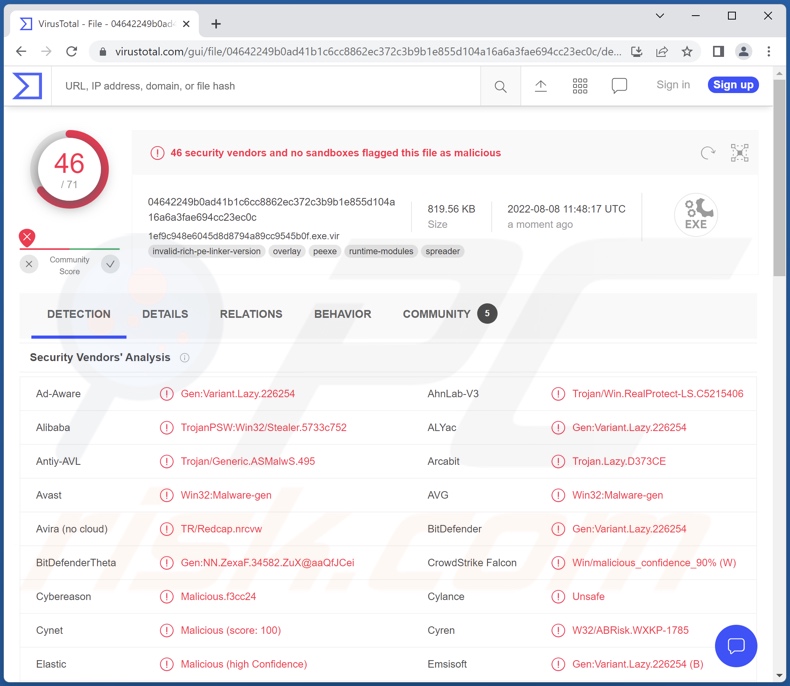
Przegląd malware Erbium
Erbium rozpoczyna swoją działalność od zbierania danych o urządzeniach, takich jak: CPU, GPU, RAM, wersja i architektura systemu operacyjnego, numer monitora, nazwa użytkownika, klucz licencyjny Windows itd.
Program może wykonywać zrzuty ekranu ze wszystkich monitorów podłączonych do zainfekowanego urządzenia. Ten złodziej może uzyskiwać informacje z różnych zainstalowanych aplikacji. Z Chromium i Gecko Erbium może wyodrębnić historię przeglądania, internetowe pliki cookie, autouzupełniania, hasła i inne dane.
To malware atakuje również portfele kryptowalutowe. Z ponad pięćdziesięciu portfeli kryptowalutowych na komputery stacjonarne i przeglądarki ten złośliwy program stara się uzyskać dane logowania i przechowywane środki. Erbium interesują również rozszerzenia przeglądarki do uwierzytelniania i zarządzania hasłami.
Ten program może wyodrębniać tokeny z Discorda i pliki autoryzacyjne z Telegramu. Może zdobywać informacje dotyczące klientów FTP (File Transfer Protocol) i oprogramowania związanego z grami, takiego jak Steam.
Warto zauważyć, że twórcy malware często ulepszają swoje programy, dodając do nich więcej celów i dodatkowe funkcje. Pełną listę aplikacji atakowanych przez Erbium można znaleźć poniżej.
Podsumowując, obecność na urządzeniach oprogramowania typu złodziej może prowadzić do poważnych problemów prywatności, strat finansowych, a nawet kradzieży tożsamości. Jeśli podejrzewasz, że twoje urządzenie jest zainfekowane Erbium (lub innym złośliwym oprogramowaniem), zdecydowanie zalecamy skorzystanie z programu antywirusowego, aby natychmiast je usunąć.
| Nazwa | Malware Erbium |
| Typ zagrożenia | Trojan, wirus kradnący hasła, złośliwe oprogramowanie bankowe, oprogramowanie szpiegujące. |
| Nazwy wykrycia | Avast (Win32:Malware-gen), Combo Cleaner (Gen:Variant.Lazy.226254), ESET-NOD32 (Win32/Spy.Agent.QHJ), Kaspersky (HEUR:Trojan-PSW.Win32.Stealer.gen), Microsoft (Trojan:Win32/Wacatac.B!ml), Pełna lista wykrycia (VirusTotal) |
| Objawy | Trojany mają na celu potajemną infiltrację komputera ofiary i milczenie, dzięki czemu na zainfekowanej maszynie nie widać wyraźnie żadnych konkretnych objawów. |
| Metody dystrybucji | Zainfekowane załączniki do wiadomości e-mail, złośliwe reklamy online, socjotechnika, pirackie oprogramowanie. |
| Zniszczenie | Skradzione hasła i informacje bankowe, kradzież tożsamości, komputer ofiary dodany do botnetu. |
| Usuwanie malware (Windows) |
Aby usunąć możliwe infekcje malware, przeskanuj komputer profesjonalnym oprogramowaniem antywirusowym. Nasi analitycy bezpieczeństwa zalecają korzystanie z Combo Cleaner. Pobierz Combo CleanerBezpłatny skaner sprawdza, czy twój komputer jest zainfekowany. Aby korzystać z w pełni funkcjonalnego produktu, musisz kupić licencję na Combo Cleaner. Dostępny jest 7-dniowy bezpłatny okres próbny. Combo Cleaner jest własnością i jest zarządzane przez RCS LT, spółkę macierzystą PCRisk. |
Przykłady malware typu złodziej
Przeanalizowaliśmy niezliczonych złodziei, a Nitro, Luca, NoMercy i YTStealer to tylko kilka przykładów. To złośliwe oprogramowanie może atakować szeroki zakres danych, a programy te mogą mieć różne możliwości. Jednak niezależnie od sposobu działania malware – jego obecność w systemie zagraża integralności urządzenia i
Jak Erbium dostało się na mój komputer?
Ponieważ Erbium jest oferowane do sprzedaży przez jego programistów, sposób jego dystrybucji zależy od cyberprzestępców, którzy w tym czasie go używali. Złośliwe oprogramowanie jest zwykle rozsyłane za pomocą taktyk phishingu i socjotechniki. Zawirusowane pliki mogą być archiwami, plikami wykonywalnymi, dokumentami Microsoft Office i PDF, JavaScript itp. Gdy złośliwy plik jest wykonywany, uruchamiany lub w inny sposób otwierany – uruchamiany jest łańcuch infekcji. Malware jest często przedstawiane jako zwykłe oprogramowanie/media lub dołączone do niego.
Do najczęstszych technik dystrybucji należą: złośliwe załączniki oraz linki obecne w e-mailach i wiadomościach spamowych, pobrania drive-by (ukryte/oszukańcze), podejrzane źródła pobierania (np. nieoficjalne i bezpłatne strony internetowe, sieci udostępniania P2P itp.), narzędzia nielegalnej aktywacji programów („pirackie") i fałszywe aktualizacje.
Jak uniknąć instalacji malware?
Zdecydowanie zalecamy ostrożność w przypadku poczty przychodzącej. Nie należy otwierać załączników i linków znalezionych w podejrzanych/nieistotnych e-mailach i wiadomościach, ponieważ może to spowodować infekcję systemu.
Ponadto wszystkie pobrania plików muszą być wykonywane z oficjalnych i zweryfikowanych źródeł. Zalecamy aktywację i aktualizację oprogramowania za pomocą narzędzi zapewnionych przez legalnych programistów, ponieważ nielegalne narzędzia aktywacyjne („pirackie") i fałszywe aktualizacje mogą zawierać malware.
Bardzo ważne jest, aby mieć zainstalowany i regularnie aktualizowany niezawodny program antywirusowy. Programy bezpieczeństwa muszą być używane do uruchamiania regularnych skanów systemu i usuwania wykrytych zagrożeń/problemów. Jeśli uważasz, że twój komputer jest już zainfekowany, zalecamy wykonanie skanowania za pomocą Combo Cleaner Antivirus dla Windows, aby automatycznie usunąć obecne malware.
Wygląd malware złodziej Erbium promowanego na forum hakerskim (GIF):
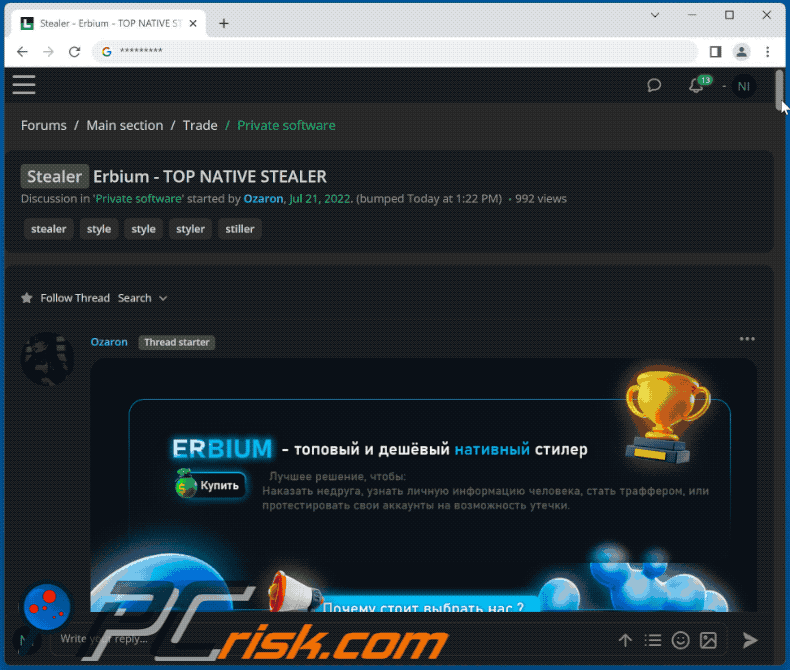
Lista aplikacji i rozszerzeń przeglądarki, które są celem malware złodziej Erbium:
Przeglądarki:
- Chromium
- Gecko
Portfele kryptowalutowe na komputery stacjonarne:
Armory, Atomic, Bitecoin-Core, Bytecoin, Coinomi, Dash-Core, Electron, Electrum, Ethereum, Exodus, Jaxx, Litecoin-Core, Monero-Core, Zcash.
Kryptowalutowe rozszerzenia przeglądarki:
Auro Wallet, Binance Chain Wallet, BitClip, BitApp Wallet, Byone, Clover Wallet, Coin98 Wallet, Coinbase Wallet, Cyano Wallet, DAppPlay, EQUAL Wallet, Guarda, GuildWallet, Harmony, Hycon Lite Client, ICONex, iWallet, Jaxx Liberty, KardiaChain, Keplr, KHC, LeafWallet, Liquality Wallet, Math Wallet, MetaMask, MEW CX, Nabox Wallet, Nash Extension, NeoLine, Nifty Wallet, OneKey, Polymesh Wallet, Rabby, Phantom, Ronin Wallet, Saturn Wallet, Station, Steem Keychain, Sollet, Temple, Terra, TezBox, TON Crystal Wallet, TronLink, Wombat, Yoroi, ZilPay.
Oprogramowanie do przesyłania wiadomości:
- Discord
- Telegram
Oprogramowanie związane z uwierzytelnianiem i menedżerowie haseł:
Trezor Password Manager, Authenticator, Authy, EOS Authenticator, GAuth Authenticator.
Oprogramowanie związane z grami:
- Steam
Klienci FTP (protokołu przesyłania plików):
- FileZilla
- Total Commander
Natychmiastowe automatyczne usunięcie malware:
Ręczne usuwanie zagrożenia może być długim i skomplikowanym procesem, który wymaga zaawansowanych umiejętności obsługi komputera. Combo Cleaner to profesjonalne narzędzie do automatycznego usuwania malware, które jest zalecane do pozbycia się złośliwego oprogramowania. Pobierz je, klikając poniższy przycisk:
POBIERZ Combo CleanerPobierając jakiekolwiek oprogramowanie wyszczególnione na tej stronie zgadzasz się z naszą Polityką prywatności oraz Regulaminem. Aby korzystać z w pełni funkcjonalnego produktu, musisz kupić licencję na Combo Cleaner. Dostępny jest 7-dniowy bezpłatny okres próbny. Combo Cleaner jest własnością i jest zarządzane przez RCS LT, spółkę macierzystą PCRisk.
Szybkie menu:
- Czym jest Erbium?
- KROK 1. Manualne usuwanie malware Erbium.
- KROK 2. Sprawdź, czy twój komputer jest czysty.
Jak manualnie usunąć malware?
Ręczne usuwanie malware jest skomplikowanym zadaniem. Zwykle lepiej jest pozwolić programom antywirusowym lub anty-malware zrobić to automatycznie. Aby usunąć to malware zalecamy użycie Combo Cleaner Antivirus dla Windows.
Jeśli chcesz manualnie usunąć malware, pierwszym krokiem jest zidentyfikowanie jego nazwy. Oto przykład podejrzanego programu uruchomionego na komputerze użytkownika:

Jeśli sprawdziłeś listę programów uruchomionych na komputerze, na przykład używając menedżera zadań i zidentyfikowałeś program, który wygląda podejrzanie, powinieneś wykonać te kroki:
 Pobierz program o nazwie Autoruns. Pokazuje on automatycznie uruchamiane aplikacje, rejestr i lokalizacje plików systemowych:
Pobierz program o nazwie Autoruns. Pokazuje on automatycznie uruchamiane aplikacje, rejestr i lokalizacje plików systemowych:

 Uruchom ponownie swój komputer w trybie awaryjnym:
Uruchom ponownie swój komputer w trybie awaryjnym:
Użytkownicy Windows XP i Windows 7: Uruchom komputer w trybie awaryjnym. Kliknij Start, kliknij Zamknij, kliknij Uruchom ponownie, kliknij OK. Podczas procesu uruchamiania komputera naciśnij kilkakrotnie klawisz F8 na klawiaturze, aż zobaczysz menu Opcje zaawansowane systemu Windows, a następnie wybierz z listy opcję Tryb awaryjny z obsługą sieci.

Film pokazujący jak uruchomić system Windows 7 w „Trybie awaryjnym z obsługą sieci":
Użytkownicy Windows 8: Uruchom system Windows 8 w trybie awaryjnym z obsługą sieci — przejdź do ekranu startowego systemu Windows 8, wpisz Zaawansowane, w wynikach wyszukiwania wybierz Ustawienia. Kliknij Zaawansowane opcje uruchamiania, a w otwartym oknie „Ogólne ustawienia komputera" wybierz Zaawansowane uruchamianie.
Kliknij przycisk „Uruchom ponownie teraz". Twój komputer zostanie teraz ponownie uruchomiony w „Zaawansowanym menu opcji uruchamiania". Kliknij przycisk „Rozwiąż problemy", a następnie kliknij przycisk „Opcje zaawansowane". Na ekranie opcji zaawansowanych kliknij „Ustawienia uruchamiania".
Kliknij przycisk „Uruchom ponownie". Twój komputer uruchomi się ponownie na ekranie Ustawienia uruchamiania. Naciśnij klawisz F5, aby uruchomić komputer w trybie awaryjnym z obsługą sieci.

Film pokazujący, jak uruchomić Windows 8 w „Trybie awaryjnym z obsługą sieci":
Użytkownicy Windows 10: Kliknij logo Windows i wybierz ikonę Zasilania. W otwartym menu kliknij „Uruchom ponownie" przytrzymując przycisk „Shift" na klawiaturze. W oknie „Wybierz opcję" kliknij przycisk „Rozwiązywanie problemów", a następnie wybierz opcję „Opcje zaawansowane".
W menu opcji zaawansowanych wybierz „Ustawienia uruchamiania" i kliknij przycisk „Uruchom ponownie". W następnym oknie powinieneś kliknąć przycisk „F5" na klawiaturze. Spowoduje to ponowne uruchomienie systemu operacyjnego w trybie awaryjnym z obsługą sieci.

Film pokazujący jak uruchomić Windows 10 w „Trybie awaryjnym z obsługą sieci":
 Wyodrębnij pobrane archiwum i uruchom plik Autoruns.exe.
Wyodrębnij pobrane archiwum i uruchom plik Autoruns.exe.

 W aplikacji Autoruns kliknij „Opcje" u góry i odznacz opcje „Ukryj puste lokalizacje" oraz „Ukryj wpisy Windows". Po tej procedurze kliknij ikonę „Odśwież".
W aplikacji Autoruns kliknij „Opcje" u góry i odznacz opcje „Ukryj puste lokalizacje" oraz „Ukryj wpisy Windows". Po tej procedurze kliknij ikonę „Odśwież".

 Sprawdź listę dostarczoną przez aplikację Autoruns i znajdź plik malware, który chcesz usunąć.
Sprawdź listę dostarczoną przez aplikację Autoruns i znajdź plik malware, który chcesz usunąć.
Powinieneś zapisać pełną ścieżkę i nazwę. Zauważ, że niektóre malware ukrywa swoje nazwy procesów pod prawidłowymi nazwami procesów systemu Windows. Na tym etapie bardzo ważne jest, aby unikać usuwania plików systemowych. Po znalezieniu podejrzanego programu, który chcesz usunąć, kliknij prawym przyciskiem myszy jego nazwę i wybierz „Usuń".

Po usunięciu malware za pomocą aplikacji Autoruns (zapewnia to, że malware nie uruchomi się automatycznie przy następnym uruchomieniu systemu), należy wyszukać jego nazwę na komputerze. Przed kontynuowaniem należy włączyć ukryte pliki i foldery. Jeśli znajdziesz plik malware, upewnij się, że go usunąłeś.

Uruchom ponownie komputer w normalnym trybie. Wykonanie poniższych czynności powinno pomóc w usunięciu malware z twojego komputera. Należy pamiętać, że ręczne usuwanie zagrożeń wymaga zaawansowanych umiejętności obsługi komputera. Zaleca się pozostawienie usuwania malware programom antywirusowym i zabezpieczającym przed malware.
Te kroki mogą nie działać w przypadku zaawansowanych infekcji malware. Jak zawsze lepiej jest uniknąć infekcji, niż później próbować usunąć malware. Aby zapewnić bezpieczeństwo swojego komputera, należy zainstalować najnowsze aktualizacje systemu operacyjnego i korzystać z oprogramowania antywirusowego. Aby mieć pewność, że twój komputer jest wolny od infekcji malware, zalecamy jego skanowanie za pomocą Combo Cleaner Antivirus dla Windows.
Często zadawane pytania (FAQ)
Mój komputer jest zainfekowany malware Erbium. Czy trzeba sformatować urządzenie pamięci masowej, aby się go pozbyć?
Nie, usunięcie Erbium nie wymaga tak drastycznych środków.
Jakie są największe problemy, które może powodować złośliwe oprogramowanie Erbium?
Erbium to złodziej — rodzaj złośliwego programu, który wydobywa wrażliwe dane z urządzeń. W związku z tym główne zagrożenia stwarzane przez infekcje Erbium obejmują poważne problemy z prywatnością, straty finansowe i kradzież tożsamości.
Jaki jest cel malware Erbium?
Większość szkodliwych programów jest wykorzystywana do generowania przychodów. Jednak cyberprzestępcy mogą również używać malware, aby się bawić, mścić się, zakłócać procesy (np. strony internetowe, usługi, firmy, instytucje itp.), a nawet przeprowadzać ataki motywowane politycznie/geopolitycznie.
Jak malware Erbium dostało się do mojego komputera?
Złośliwe oprogramowanie rozsyła się głównie poprzez pobrania drive-by, oszustwa internetowe, e-maile i wiadomości spamowe, podejrzane kanały pobierania (np. witryny z bezpłatnym oprogramowaniem i stron trzecich, sieci udostępniania P2P itp.), nielegalne narzędzia aktywacji oprogramowania („pirackie") oraz fałszywe aktualizacje. Ponadto niektóre złośliwe programy mogą być zdolne do samodzielnego rozsyłania się za pośrednictwem sieci lokalnych i wymiennych urządzeń pamięci masowej (np. zewnętrznych dysków twardych, dysków flash USB itp.).
Czy Combo Cleaner ochroni mnie przed malware?
Tak, Combo Cleaner może wykryć i usunąć praktycznie wszystkie znane infekcje malware. Warto zauważyć, że wysokiej klasy złośliwe programy zwykle chowają się głęboko w systemach. Dlatego też kluczowe jest wykonanie pełnego skanowania systemu.
Udostępnij:

Tomas Meskauskas
Ekspert ds. bezpieczeństwa, profesjonalny analityk złośliwego oprogramowania
Jestem pasjonatem bezpieczeństwa komputerowego i technologii. Posiadam ponad 10-letnie doświadczenie w różnych firmach zajmujących się rozwiązywaniem problemów technicznych i bezpieczeństwem Internetu. Od 2010 roku pracuję jako autor i redaktor Pcrisk. Śledź mnie na Twitter i LinkedIn, aby być na bieżąco z najnowszymi zagrożeniami bezpieczeństwa online.
Portal bezpieczeństwa PCrisk jest prowadzony przez firmę RCS LT.
Połączone siły badaczy bezpieczeństwa pomagają edukować użytkowników komputerów na temat najnowszych zagrożeń bezpieczeństwa w Internecie. Więcej informacji o firmie RCS LT.
Nasze poradniki usuwania malware są bezpłatne. Jednak, jeśli chciałbyś nas wspomóc, prosimy o przesłanie nam dotacji.
Przekaż darowiznęPortal bezpieczeństwa PCrisk jest prowadzony przez firmę RCS LT.
Połączone siły badaczy bezpieczeństwa pomagają edukować użytkowników komputerów na temat najnowszych zagrożeń bezpieczeństwa w Internecie. Więcej informacji o firmie RCS LT.
Nasze poradniki usuwania malware są bezpłatne. Jednak, jeśli chciałbyś nas wspomóc, prosimy o przesłanie nam dotacji.
Przekaż darowiznę
▼ Pokaż dyskusję